Rozumiemy to. Każdy wie, że tworzenie kopii zapasowych twojej witryny internetowej jest ważne, ale przy tak wielu opcjach i technicznym żargonie otaczającym kopie zapasowe, może być trudno wiedzieć, od czego zacząć.
Dzięki wieloletniemu doświadczeniu w zarządzaniu witrynami internetowymi przetestowaliśmy niezliczone rozwiązania do tworzenia kopii zapasowych. Teraz wystawiamy Duplicator na próbę.
W tej szczegółowej recenzji Duplicatora sprawdzimy, czy ta popularna wtyczka do tworzenia kopii zapasowych ma wszystko, czego potrzebujesz, aby zabezpieczyć twoją witrynę internetową przed zagrożeniami bezpieczeństwa i błędami ludzkimi.

Recenzja Duplicatora: Dlaczego warto używać go w WordPress?
Czujesz się przytłoczony kopiami zapasowymi i migracjami witryn internetowych? Duplicator to potężna wtyczka do tworzenia kopii zapasowych i migracji, która może tworzyć kompletne kopie zapasowe plików WordPress i bazy danych.
Kopie zapasowe można tworzyć ręcznie w dowolnym momencie lub zaplanować ich automatyczne tworzenie, aby nigdy nie zapomnieć o wykonaniu tego ważnego zadania.

Duplicator ma wszystkie funkcje tworzenia kopii zapasowych, których potrzebujesz, w tym punkty odzyskiwania, szyfrowanie archiwów dla większego zabezpieczenia, pomoc techniczną dla WordPress multisite i wiele więcej.
W przeciwieństwie do niektórych innych wtyczek do tworzenia kopii zapasowych, Duplicator pozwala bezpiecznie przechowywać twoje kopie zapasowe we wszystkich popularnych usługach w chmurze, w tym Dropbox, Google Drive, FTP, OneDrive i Amazon S3. W ten sposób możesz uzyskać dostęp do twoich najnowszych kopii zapasowych z dowolnego miejsca, w dowolnym czasie.
Gdy zajdzie potrzeba przywrócenia kopii zapasowej, Kreator odzyskiwania danych Duplicator przeprowadzi użytkownika przez ten proces krok po kroku.
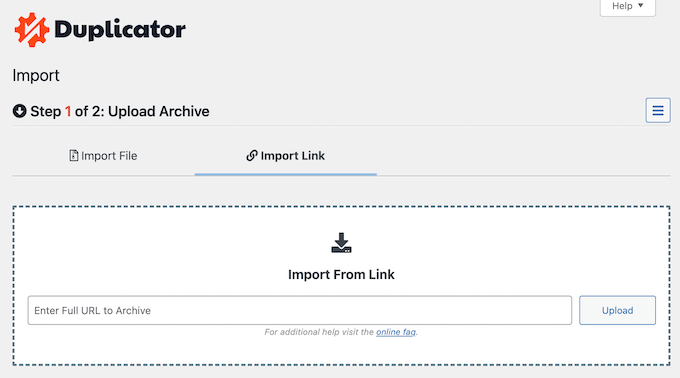
Jeśli chcesz przenieść WordPress na nowego hosta lub serwer bez przestojów, to Duplicator jest doskonałym wyborem. Jest on wyposażony w łatwy kreator migracji, usprawniony instalator, importowanie z serwera na serwer, konfigurowalne wstępnie skonfigurowane witryny, pomoc techniczną dla dużych witryn i wiele więcej.
Jeśli chcesz przenieść WordPress do nowej domeny, Duplicator automatycznie wykryje nowy adres URL i jego ścieżkę. To powiedziawszy, możesz zmienić nazwę domeny witryny internetowej bez utraty SEO lub zerwania jakichkolwiek odnośników.
Jeśli szukasz darmowej wtyczki, możesz pobrać Duplicator Lite z oficjalnego repozytorium WordPress.

Dzięki tej darmowej wtyczce możesz tworzyć kopie zapasowe ręcznie w dowolnym momencie. Można również przenosić, migrować lub klonować witrynę WordPress między domenami lub hostami bez żadnych przestojów.
Jeśli jednak chcesz zaplanować tworzenie kopii zapasowych, tworzyć punkty odzyskiwania, migrować całą sieć witryn WordPress i uzyskać dostęp do innych zaawansowanych funkcji, musisz uaktualnić do Duplicator Pro.
Recenzja Duplicatora: Dlaczego warto używać go w WordPress?
Możesz tworzyć kopie zapasowe i migrować swoją witrynę ręcznie, ale sprytni właściciele witryn internetowych oszczędzają czas, korzystając z wtyczki WordPress.
Mając to na uwadze, w tej recenzji Duplicatora sprawdzimy, czy jest to odpowiednia wtyczka do tworzenia kopii zapasowych i migracji dla twojej witryny internetowej WordPress.
1. Łatwy w użyciu
W przeciwieństwie do niektórych innych wtyczek do tworzenia kopii zapasowych, które mają skomplikowane ustawienia i opcje, Duplicator ułatwia tworzenie kopii zapasowych twojej witryny WordPress.
Aby rozpocząć, wystarczy przejść do zakładki Duplicator Pro ” Packages , a następnie kliknąć Create New.
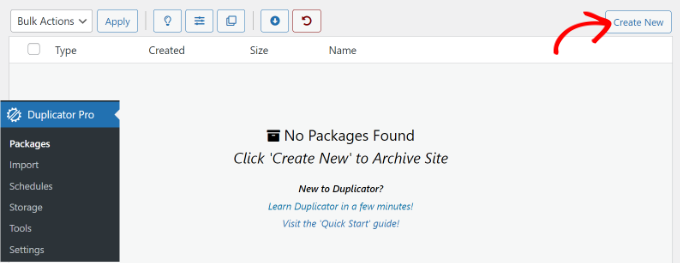
Następnie możesz postępować zgodnie z instrukcjami wyświetlanymi na ekranie, aby wybrać lokalizację przechowywania, wybrać pliki, których kopię zapasową chcesz utworzyć, nadać plikowi nazwę i nie tylko.
Po skonfigurowaniu kopii zapasowej, Duplicator przeskanuje twój blog WordPress lub witrynę internetową, aby upewnić się, że wszystko jest w porządku.

Jeśli wykryje jakiekolwiek typowe błędy lub problemy WordPress, Duplicator wyświetli ostrzeżenie, dzięki czemu będzie można szybko rozwiązać błąd i go poprawić.
Po uzyskaniu oceny „Dobry” wystarczy kliknąć przycisk „Utwórz”, a Duplicator rozpocznie tworzenie kopii zapasowej.
2. Utwórz kopię zapasową całej witryny internetowej WordPress
Duplicator może tworzyć kopie zapasowe wszystkich twoich plików i baz danych, w tym motywów WordPress, wtyczek, plików i filtrów tabel bazy danych.
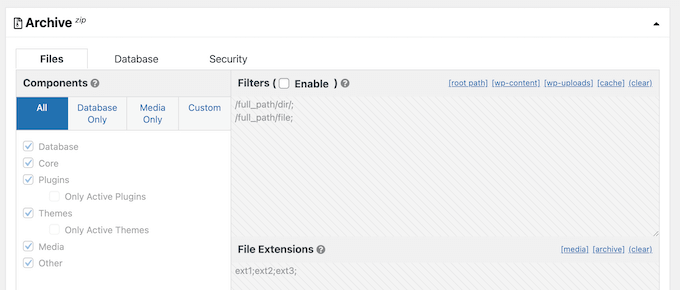
Ułatwia to tworzenie kopii zapasowych całej witryny internetowej, dzięki czemu nie musisz się martwić o utratę ważnych danych.
3. Tworzenie własnych kopii zapasowych
Nie zawsze trzeba tworzyć pełną kopię zapasową.
W takim przypadku Duplicator może wykonać kopię zapasową tylko bazy danych, tylko multimediów lub nawet utworzyć konfigurator kopii zapasowej, w którym dokładnie wybierzesz, które pliki Duplicator uwzględnia, a które wyklucza. Więcej informacji na ten temat można znaleźć w naszym przewodniku na temat tego, które pliki WordPressa należy uwzględnić w kopii zapasowej.
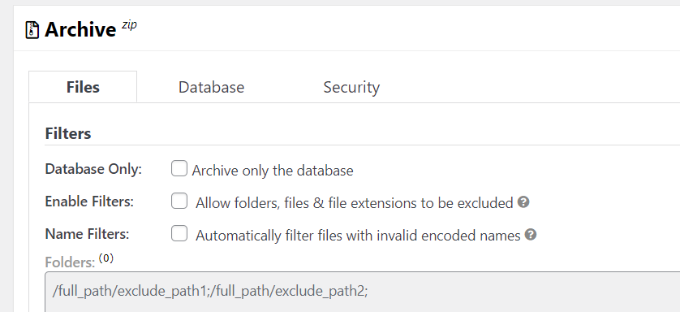
Ta elastyczność sprawia, że Duplicator jest doskonałym wyborem, jeśli masz wiele witryn internetowych o różnych wymaganiach dotyczących tworzenia kopii zapasowych.
Wykluczając nieistotne pliki i dane z kopii zapasowej, często można szybciej tworzyć kopie zapasowe, szczególnie w przypadku bardzo dużej witryny internetowej.
Możesz także tworzyć częściowe kopie zapasowe, jeśli obawiasz się, że zabraknie Ci miejsca na dysku lub chcesz uniknąć dodatkowych opłat za przechowywanie danych.
4. Zaplanuj automatyczne tworzenie kopii zapasowych
Dzięki aplikacji Duplicator można łatwo tworzyć kopie zapasowe ręcznie. Jednak zapracowani właściciele witryn internetowych mogą łatwo zapomnieć o tworzeniu kopii zapasowych swoich witryn, co jest złą wiadomością w przypadku napotkania problemów i konieczności przywrócenia wcześniejszej wersji.
Z tego powodu zalecamy planowanie tworzenia kopii zapasowych, aby zawsze mieć aktualną kopię twojej witryny, bez względu na to, jak bardzo jesteś zajęty.
Dobrą wiadomością jest to, że Duplicator może automatycznie tworzyć kopie zapasowe twojej witryny w określonych porach, takich jak codziennie, co tydzień, co miesiąc, a nawet co godzinę. Pozwala to na utworzenie kopii zapasowej w dniu i czasie, który Ci odpowiada.

Na przykład, jeśli zazwyczaj wpisujesz nowy blog WordPress w każdy poniedziałek, możesz zaplanować tworzenie kopii zapasowej w poniedziałek wieczorem, aby przechowywać wszystkie twoje najnowsze zmiany.
5. Przechowuj kopie zapasowe lokalnie lub korzystaj z usług dostawców chmury poza witryną.
Ta recenzja Duplicatora nie będzie kompletna bez omówienia sposobu przechowywania twoich kopii zapasowych. Dobrą wiadomością jest to, że Duplicator oferuje wiele opcji.
W przeciwieństwie do niektórych wtyczek do tworzenia kopii zapasowych, które obsługują tylko przechowywanie lokalne, Duplicator może przechowywać twoje kopie zapasowe za pośrednictwem dostawców usług w chmurze poza witryną, takich jak Dropbox, Google Drive, OneDrive i Amazon S3.
Duplicator współpracuje z dowolną pamięcią masową w chmurze zgodną z S3, w tym z
BackBlaze B2, Wasabi i Cloudflare R2. Twoje kopie zapasowe i pakiety można również przechowywać na dowolnym serwerze WWW, który obsługuje połączenie FTP lub SFTP.

Korzystając z pamięci masowej w chmurze, można uzyskać dostęp do kopii zapasowych w dowolnym momencie i z dowolnego miejsca. Możesz także łatwo udostępniać kopie zapasowe innym członkom zespołu i klientom, bez względu na to, gdzie się znajdują.
Jeśli obawiasz się, że zabraknie Ci miejsca, możesz ustawić maksymalną liczbę kopii zapasowych, które Duplicator może zapisać. Po osiągnięciu tego limitu, Duplicator zacznie usunąć najstarszy pakiet.
Oznacza to, że zawsze będziesz mieć aktualną kopię zapasową, bez wyczerpywania miejsca na dysku.
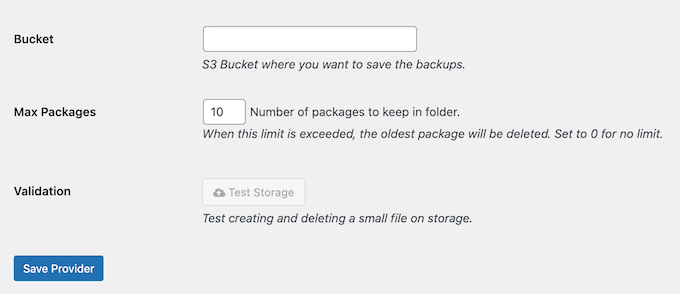
6. Powiadomienia i alerty e-mail
Jeśli kopia zapasowa ulegnie awarii, będziesz chciał o tym wiedzieć, aby jak najszybciej poprawić problem i wznowić tworzenie kopii zapasowych.
Duplicator może powiadamiać użytkownika za każdym razem, gdy tworzy kopię zapasową, a także gdy napotka problem. W ten sposób będziesz dokładnie wiedział, co dzieje się z twoimi kopiami zapasowymi bez konieczności ręcznego sprawdzania. Jest to szczególnie ważne w przypadku korzystania z automatycznego harmonogramu tworzenia kopii zapasowych.
Domyślnie Duplicator wysyła te wiadomości na Twój e-mail administratora WordPress. Można to jednak łatwo zmienić w ustawieniach wtyczki.

Możesz nawet wysłać powiadomienie na wiele adresów, aby mieć pewność, że problem zostanie szybko rozwiązany.
Pro Tip: Upewnij się, że te powiadomienia dotrą bezpiecznie do twojej skrzynki odbiorczej, a nie do katalogu spamu. Mając to na uwadze, zalecamy skorzystanie z usług dostawcy usług SMTP, aby poprawić wskaźniki dostarczalności i rozwiązać problem z nieprawidłowym wysyłaniem e-maili przez WordPress.
7. Punkty odzyskiwania i przywracanie 1 kliknięciem
Dzięki Duplicatorowi przywrócenie WordPressa z kopii zapasowej jest bardzo proste. Wystarczy wybrać kopię zapasową, którą chcesz przywrócić, a Duplicator zajmie się resztą.
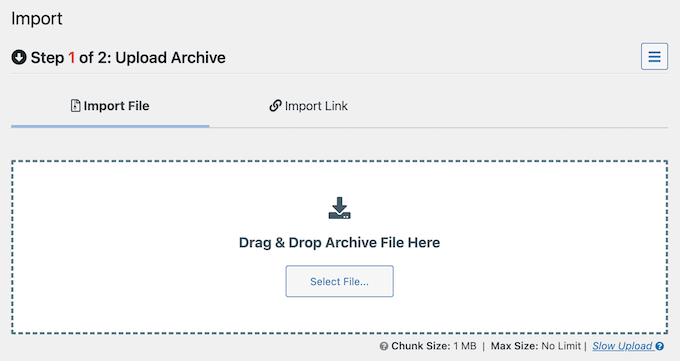
W przypadku większości witryn internetowych proces ten zajmie tylko kilka minut, dzięki czemu Twoja witryna będzie miała minimalny czas przestoju.
Jeśli nie chcesz przywracać całej witryny, możesz przywrócić określone części, takie jak tylko baza danych lub określony plik WordPress.
Można również ustawić punkty przywracania. Gdy zajdzie potrzeba przywrócenia WordPressa, twoja witryna internetowa powróci do tych zapisanych plików i ustawień bazy danych.
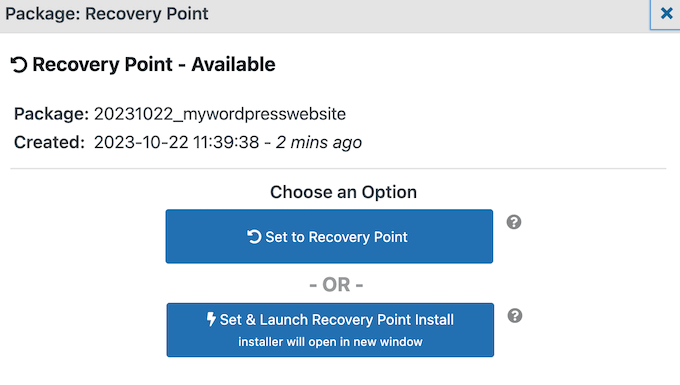
Pozwala to szybko wrócić do ostatniego punktu, w którym witryna była w dobrym, bezpiecznym i działającym stanie.
8. Przyjazny dla użytkownika kreator migracji
Ręczna migracja witryny internetowej może zająć dużo czasu i wysiłku. Musisz przenieść bazę danych, pliki, wtyczki, motyw i nie tylko, jednocześnie minimalizując przestoje, aby twoi użytkownicy nie widzieli uszkodzonej witryny internetowej.
Jak już wspomnieliśmy w tej recenzji Duplicatora, wtyczka posiada prosty kreator krok po kroku, który jest przewodnikiem w procesie migracji WordPressa na nowy host, nazwę domeny, serwer regionalny lub witrynę live. Duplicator może nawet migrować twoją witrynę do miejsc docelowych, w których baza danych jest współdzielona z inną witryną WordPress.
Wystarczy postępować zgodnie z instrukcjami wyświetlanymi na ekranie, aby utworzyć pakiet migracyjny, a następnie pobrać go na twój komputer wraz ze skryptem instalacyjnym Duplicatora.
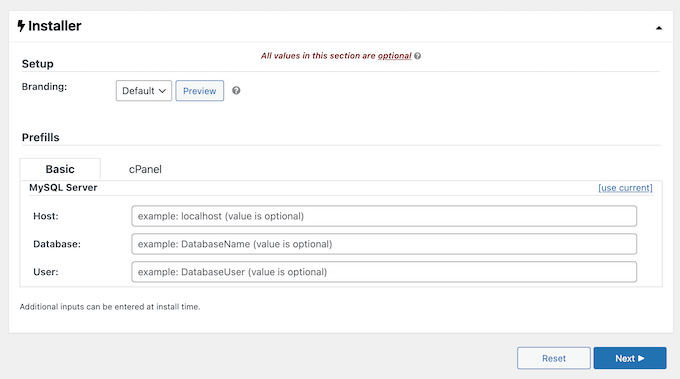
Następnie wystarczy przesłać skrypt instalatora i pakiet na nowy serwer lub host i uruchomić kreatora migracji. Następnie Duplicator rozpakuje pakiet i zainstaluje go za Ciebie.
Jeśli migrujesz między zarządzanymi hostami, Duplicator zapewnia pomoc techniczną dla WordPress.com, WPEngine, GoDaddy Managed, LiquidWeb Managed WordPress i innych. Możesz nawet bezpośrednio przenosić pakiety z serwera na serwer.
Jeśli musisz utworzyć wiele witryn internetowych z tym samym motywem, wtyczkami, treścią i ustawieniami, Duplicator może zaoszczędzić mnóstwo czasu. Na przykład, jeśli jesteś agencją programistyczną WordPress, możesz utworzyć witrynę startową zawierającą wszystkie treści i ustawienia, których używasz w witrynach internetowych klientów.
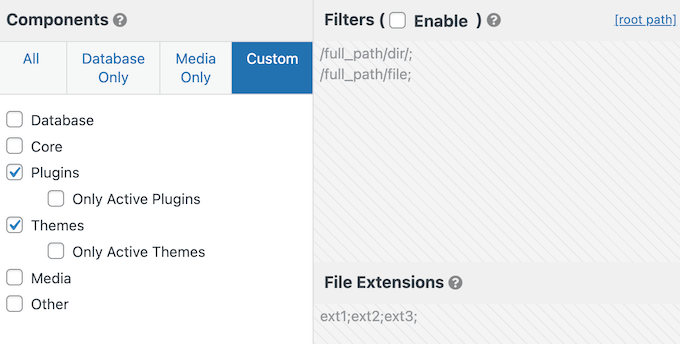
Następnie można przekształcić go w pakiet Duplicator i zastosować wstępnie skonfigurowaną witrynę do dowolnej liczby witryn internetowych. W ten sposób można szybko skonfigurować nowe witryny internetowe klientów.
9. Wbudowana funkcja wyszukiwania i zamiany
Podczas migracji do nowej domeny baza danych nadal domyślnie odwołuje się do twoich starych adresów URL. Ręczna aktualizacja tych adresów URL, aby odwoływały się do nowej nazwy domeny, zajęłaby dużo czasu i wysiłku, a zawsze istnieje szansa, że przeoczysz jakieś odnośniki.
Duplicator może automatycznie aktualizować twoje adresy URL w ramach procesu migracji. Podczas migracji witryny wystarczy utworzyć starą domenę w polu „Wyszukaj” i nową nazwę domeny w polu „Zastąp”, a Duplicator zajmie się resztą.
Oznacza to, że nie musisz martwić się o ręczne wprowadzanie tej zmiany lub instalowanie wtyczki, która wykonuje wyszukiwanie i zastępowanie za Ciebie.
10. Obsługa wielu witryn i dużych witryn internetowych
Czy chcesz wykonać kopię zapasową całej sieci witryn WordPress?
Duplicator umożliwia tworzenie kopii zapasowych sieci witryn i podstron w ramach sieci witryn WordPress. Można nawet zainstalować podstronę jako samodzielną witrynę internetową.
Podobnie, Duplicator został zaprojektowany do bezproblemowej pracy z bardzo dużymi witrynami internetowymi. Oznacza to, że możesz utworzyć pełną kopię zapasową, bez względu na to, ile danych i treści masz na swojej witrynie. W rzeczywistości, zgodnie z witryną internetową Duplicator, ktoś użył wtyczki do pomyślnej migracji witryny o pojemności 100 GB.
Ponadto Duplicator może wykonywać bezpośrednie importowanie pakietów z dowolnego adresu URL, więc nie musisz najpierw pobierać pakietu na twój komputer. Może to być szczególnie przydatne podczas migracji bardzo dużych witryn internetowych.
11. Profesjonalna i wspólnotowa pomoc techniczna
Jak już zauważyłeś w tej recenzji Duplicatora, tworzenie kompletnych kopii zapasowych plików WordPress i bazy danych jest łatwe. Czasami jednak możesz potrzebować dodatkowej pomocy.
Jeśli wolisz samodzielnie poszukać informacji, to Duplicator posiada szczegółową dokumentację online.

Istnieje również blog Duplicator, na którym można znaleźć szczegółowe artykuły obejmujące wszystko, od sposobu korzystania z wtyczki, po ogólne porady, takie jak tworzenie i korzystanie z witryny internetowej.
Co więcej, możesz uzyskać dostęp do wszystkich tych zasobów bez względu na to, czy pobierzesz darmową wtyczkę Duplicator, czy kupisz licencję premium.

Jeśli uaktualnisz wtyczkę do wersji premium, uzyskasz również dostęp do profesjonalnej pomocy technicznej.
Wystarczy zgłosić prośbę o pomoc techniczną na twoim koncie, a zespół Duplicator odpowie w ciągu 24 godzin, od poniedziałku do piątku.

Recenzja Duplicator: Ceny i plany
Jeśli szukasz darmowej wtyczki do ręcznego tworzenia kopii zapasowych, to Duplicator Lite jest świetnym wyborem. Kopie zapasowe mają jednak kluczowe znaczenie dla zabezpieczenia i płynnego działania twojej witryny internetowej, dlatego zawsze zalecamy utworzenie automatycznego harmonogramu tworzenia kopii zapasowych.
Wszystkie plany premium Duplicator obsługują automatyczne tworzenie kopii zapasowych. Dzięki temu zawsze będziesz mieć dostęp do najnowszej kopii twojej witryny, bez konieczności ręcznego tworzenia kopii zapasowych.

Chociaż każdy plan obsługuje automatyczne tworzenie kopii zapasowych, istnieją pewne kluczowe różnice:
- Podstawowy. Za 49,50 USD rocznie można korzystać z Duplicator Pro na 2 witrynach internetowych. Możesz przechowywać swoje kopie zapasowe we wszystkich głównych usługach w chmurze i uzyskać dostęp do zaawansowanych narzędzi migracyjnych. Jest to idealne rozwiązanie, jeśli chcesz przenieść WordPress z serwera regionalnego do witryny na żywo lub przeprowadzić migrację do nowej nazwy domeny lub hosta.
- Plus. Wyceniony na 99,50 USD rocznie, ten plan pozwala na korzystanie z Duplicatora na maksymalnie 5 witrynach internetowych. Możesz również nadać plikowi instalatora twój własny wygląd i styl, zregenerować klucze SALT WordPress i tworzyć godzinowe kopie zapasowe. Godzinowe kopie zapasowe sprawiają, że Plus jest doskonałym wyborem dla sklepów internetowych i witryn e-handlu, w których chcesz uniknąć utraty ważnych zamówień lub informacji o klientach.
- Pro. Za 199,50 USD rocznie można przeprowadzić migrację całej sieci witryn, zainstalować podstronę na samodzielnej witrynie internetowej lub zainstalować podstronę w innej sieci witryn. To powiedziawszy, Duplicator Pro jest świetną opcją, jeśli prowadzisz sieć witryn WordPress. Z Duplicatora można jednak również korzystać na maksymalnie 20 witrynach internetowych, więc Pro jest dobrym rozwiązaniem dla agencji programistycznych WordPress lub każdego, kto posiada wiele różnych witryn internetowych.
- Elite. W cenie 299,50 USD rocznie, plan ten pozwala na korzystanie z Duplicator Pro na maksymalnie 100 witrynach internetowych. Plan Elite jest idealny, jeśli potrzebujesz łatwego sposobu na tworzenie kopii zapasowych długiej listy witryn internetowych klientów.
Recenzja Duplicatora: Czy warto?
Podsumowując tę recenzję Duplicatora, jesteśmy przekonani, że jest to najlepsza wtyczka do tworzenia kopii zapasowych i migracji dla WordPress. Umożliwia ona tworzenie dowolnej liczby kopii zapasowych i planowanie ich wykonywania w regularnych odstępach czasu.
Posiada również przyjazny dla użytkownika kreator migracji, który pokazuje, jak przenieść WordPress do nowego dostawcy hostingu, serwera, nazwy domeny, a nawet innej sieci witryn.
Wszystkie plany Duplicator pomagają w automatycznym tworzeniu kopii zapasowych. Jeśli jednak prowadzisz ruchliwą witrynę członkowską lub rynek online, zalecamy uaktualnienie do wersji Duplicator Plus lub wyższej. Pozwala to na zaplanowanie cogodzinnych kopii zapasowych, dzięki czemu możesz bezpiecznie przechowywać wszystkie swoje ostatnie dane użytkowników lub klientów.
Tymczasem Duplicator Pro odblokowuje potężne funkcje, które mogą pomóc w zarządzaniu sieciami witryn WordPress. Pozwala również na korzystanie z Duplicator Pro na maksymalnie 20 witrynach internetowych, więc jest to dobry wybór, jeśli zarządzasz witrynami klientów lub nawet posiadasz portfolio witryn.
Wreszcie, możesz używać Duplicator Pro na maksymalnie 100 witrynach internetowych z planem Elite. To sprawia, że jest to wygodny wybór dla agencji, programistów i freelancerów, którzy potrzebują jednego rozwiązania, z którego mogą korzystać we wszystkich witrynach swoich klientów.
Mamy nadzieję, że ta recenzja Duplicator Pro pomogła ci zdecydować, czy jest to odpowiednia wtyczka do tworzenia kopii zapasowych i migracji dla ciebie. Możesz również zapoznać się z naszym przewodnikiem po zabezpieczeniach WordPressa lub zobaczyć nasz wybór najlepszych wtyczek do formularzy kontaktowych.
If you liked this article, then please subscribe to our YouTube Channel for WordPress video tutorials. You can also find us on Twitter and Facebook.



Syed Balkhi says
Hey WPBeginner readers,
Did you know you can win exciting prizes by commenting on WPBeginner?
Every month, our top blog commenters will win HUGE rewards, including premium WordPress plugin licenses and cash prizes.
You can get more details about the contest from here.
Start sharing your thoughts below to stand a chance to win!
Brenda Williams says
Duplicator made migrating my website a breeze! It’s user-friendly and got the job done without any hitches. Highly recommend it to anyone looking to move or backup their site!